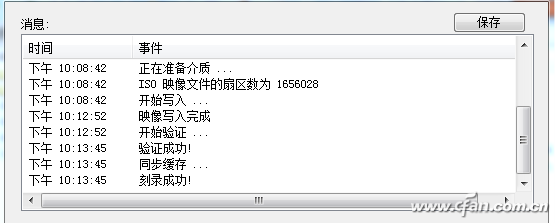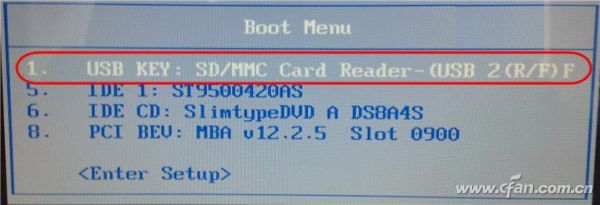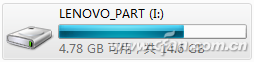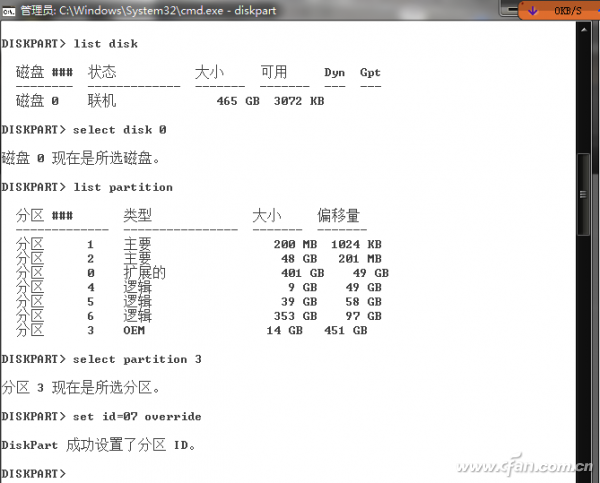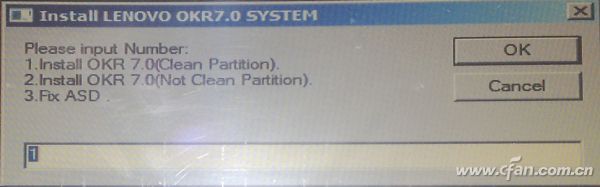聯想電腦系統降級或系統升級以後,再想一鍵恢復系統,要麼無法實現,要麼不能令人滿意。不如自己打造一個稱心如意的一鍵系統恢復分區。
有很多使用聯想筆記本的朋友都遇到過這樣的煩惱,把聯想筆記本預裝OEM正版WIN7改成了XP,並且安裝XP的過程中格式化了硬盤,刪除了隱藏分區,導致“一鍵恢復”按鍵無法使用,如何重新建立聯想隱藏分區呢?還有一些朋友說我喜歡把自帶的WIN7家庭普通版升級成專業版或旗艦版,可是喜悅的同時也夾雜着憂鬱,每每電腦中毒後使用“聯想一鍵恢復”恢復系統,但是恢復的系統是家庭普通版,而且由於數據的陳舊還要忙一些繁瑣的事情,給系統升級、更新補丁等,這可是很耗時的事情啊(根據我自己以往的體會,更新WIN7補丁差不多花費了我一天的時間)!如果能DIY聯想隱藏分區的數據多好啊。這樣方便的“一鍵恢復”就變得更加方便了。
一、必要工具的準備
首先需要安裝兩款軟件。第一款軟件是OKR7.0工程師第二版,下載地址http://kbdl.lenovo.com.cn/Laptop/Leos_Onkey/OKR7.ISO。注意:這是聯想內部資料下載地址,所以不能在IE瀏覽器打開下載,否則要輸入登錄密碼,我們直接用迅雷下載,新建任務輸入下載地址即可。這個文件是打包好的ISO鏡像文件,千萬別解壓否則會導致文件無法使用。
第二款就是大家比較熟悉的UltraISO軟碟通,沒有安裝的用戶直接上網搜索下載,解壓後安裝。
二、備份前的整理工作
接下來進行OKR7.0工程師第二版安裝和系統備份前的整理工作。
準備一個2GB以上的質量好的U盤。插上U盤在電腦上做一次格式化。打開“軟碟通”(注意:WIN7用戶一定要用管理員身份打開),找到下載的“OKR7.ISO”文件並打開。然後執行“啓動→寫入硬盤映像”。硬盤驅動器選擇軟件要刻錄的U盤。後面“刻錄校驗”前打上對勾。寫入方式要查看電腦BIOS支持的模式,一般我們選擇默認USB-HDD+(如圖1)。最後點擊“寫入”即可,大約3分鐘左右就好,耐心等待。在寫入過程中不要運行其他程序,防止其寫入失敗。刻錄成功好以後,消息框裏會提示成功(如圖2)。
01
02
(注意:我們也可以把OKR7.ISO鏡像文件刻成光盤,用刻錄軟件的鏡像模式去刻盤)
插上U盤,重新啓動電腦。進入BOOT菜單,我們選擇USB KEY(即U盤啓動)(如圖3)。進入“聯想一鍵恢復環境”,便會看到一個CMD DOS窗口,還有一個提示窗口顯示This operation will be clean all data on hard disk! Are you sure? 問我們是不是要清除所有數據,點擊OK。
03
(注意:第二版OKR7.0只有全新安裝模式,所以直接進入全新安裝模式並詢問是否清空硬盤數據)
隨後彈出對話框,要求輸入C盤大小,單位以MB計算,並根據所輸入的C盤容量及整個硬盤的容量來自動進行D盤和O盤的建立。我們輸入50000,繼續OK後會出現一個硬盤分區容量的結果的提示窗口,一個C盤,一個D盤,繼續點擊OK,便會開始安裝“一鍵恢復7.0工程師版”。在OKR7的安裝過程中,安裝程序過程中會彈出OKR7系統所使用的語言的對話框,我們輸入21,中文。成功安裝以後會看到一個成功提示窗口。
(注意:重啓計算機,開始安裝操作系統,在沒有備份系統到隱藏分區之前請勿隨便進入聯想一鍵恢復環境)
接下來,開始安裝系統和驅動,安裝完成以後,把系統更新到最新版本。也可以安裝一些常用軟件(注意:磁盤容量,隱藏分區只有14GB,最好不要安裝太多軟件,以免隱藏分區磁盤容量不夠導致備份失敗,一款Office 2010辦公軟件還是可以的),然後我們用新版本的防病毒軟件對計算機做一次病毒查殺,確保系統未受病毒感染。最後使用清理垃圾的軟件,刪除系統分區上的冗餘數據,以節省您備份時所用的時間和磁盤空間(如360安全衛士或者金山衛士都能夠很好的清理垃圾數據)。
三、生成個性化隱藏分區
這一步是關鍵操作,要將備份系統至聯想隱藏分區。
在備份到隱藏分區之前我們還需要一個小小的檢查工作。在WIN7系統以管理員身份打開“CMD”命提示符窗口。輸入diskpart回車,進入硬盤分區管理。繼續輸入list disk回車,查看電腦有幾塊硬盤。選擇自己需要的硬盤,輸入select disk 0回車,系統會提示磁盤0是現在所選磁盤。繼續輸入list partition回車,可顯示該硬盤的所有分區。分區一:就是WIN7的引導隱藏分區這個一般是100MB或200MB,WIN7安裝的時候強制分出來的一個分區並隱藏。目的是爲了保護系統引導的分區和WIN7系統自帶一些加密軟件的需要。分區三:類型爲OEM,就是聯想的隱藏分區。輸入select partition 3選擇第三分區。輸入set id=07 override這個命令是顯示此分區,如圖4即是被聯想隱藏的分區,set id=12 override隱藏此分區(如圖5)。我們使用這種命令方法把聯想隱藏分區顯示出來。然後開始檢查隱藏分區的文件。首先查看X盤目錄下是否有SYSMODE.INI,此文件是OKR7系統判定是否需要進行工廠備份的標識文件;如果沒有請從X:\NB\FPRO_BK\ 拷貝此文件到X盤根目錄下。再查看X:\ONEKEY\MAIN\下是否有CALLFACTORY.CMD,此文件是進行工廠備份批處理文件;如果沒有請從X:\NB\FPRO_BK\拷貝此文件到X:\ONEKEY\MAIN目錄下。(注意:X代表聯想隱藏分區的驅動號,請以實際爲準)如果查看以上條件滿足,那麼OKR7會在安裝後首次調用時自動進行系統盤的工廠備份。這就是在沒有備份系統到隱藏分區之前請勿隨便進入聯想一鍵恢復環境原因。
04
05
以上工作完成以後關機。按“一鍵恢復”鍵NOVO(如圖6),進入一鍵還原界面,隨後會自動進入備份狀態。如果首次調用OKR7沒有自動進入備份狀態,也不需要着急有可能是以上檢查工作沒有做好。我們可以選擇手動啓動備份。以後想更新隱藏分區的數據也可以使用此方法來實現。在一鍵還原界面,鼠標點一下一鍵恢復窗口上任意一點。按Ctrl+左邊的Shift+O進入命令提示符窗口。輸入dir回車,輸入cd空格onekey回車,輸入cd空格osimage回車,輸入osimage.exe空格/fb。接下來就開始備份了,此過程大約45分鐘左右吧,就會出現英文提示success的字樣。備份成功後,千萬不要按Enter鍵,否則會重新備份一遍,直接關閉命令提示窗口,備份系統到聯想隱藏分區我們就做好了。(注意備份過程中千萬不要中斷操作並且保證電源供應。)
06
補充說明:聯想工程OKR7.0第一版簡單介紹
聯想工程師軟件還有另一版OKR7.0第一版,安裝有三個選項,分別是:1.全新安裝,此模式會清空硬盤上原有的所有分區,並根據腳本定義對硬盤重新分區、格式化等操作。 2.修復安裝此模式要求硬盤末端有約15GB未劃分空間;安裝程序會對這部分未劃分空間重新劃分、指驅動器號及卷標。3.修復ASD模塊,在進行全新安裝時,安裝程序會彈出對話框,要求輸入C盤大小,單位以MB計算;並根據所輸入的C盤容量及整個硬盤的容量來自動進行D盤和O盤的建立。據說有很多BUG。否則聯想公司也不會升級第二版的。所以我這裏就不做詳細介紹了,第一版選項如圖7,其安裝方式與第二版大致相同。有興趣的朋友可以嘗試一下。
07
還在爲恢復聯想的隱藏分區而糾結嗎,還在爲聯想隱藏分區無法顯示而感到神祕嗎?還在爲更新聯想隱藏分區的數據而煩惱嗎?勇於探索的孩子們,快拿想自己的聯想筆記本本試試吧,你們將感覺到無比的幸福。